您好,登錄后才能下訂單哦!
您好,登錄后才能下訂單哦!
這篇文章主要講解了“如何安裝Aptik來備份Ubuntu系統”,文中的講解內容簡單清晰,易于學習與理解,下面請大家跟著小編的思路慢慢深入,一起來研究和學習“如何安裝Aptik來備份Ubuntu系統”吧!
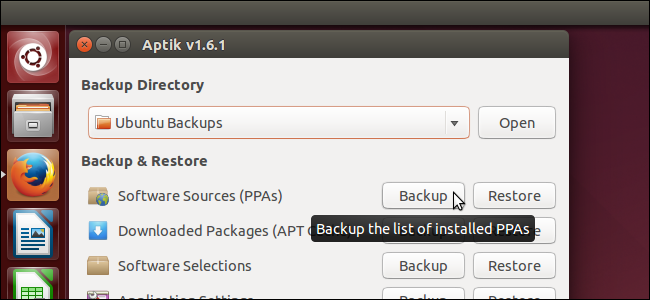
當你想重裝Ubuntu或者僅僅是想安裝它的一個新版本的時候,如果有個便捷的方法來重新安裝之前的應用并且重置其設置會很方便的。此時 Aptik 粉墨登場,它可以幫助你輕松實現。
Aptik(自動包備份和恢復)是一個可以用在Ubuntu,Linux Mint 和其他基于Debian以及Ubuntu的Linux發行版上的應用,它允許你將已經安裝過的包括軟件庫、下載包、安裝的應用和主題、用戶設置在內的PPAs(個人軟件包存檔)備份到外部的U盤、網絡存儲或者類似于Dropbox的云服務上。
注意:當我們在此文章中說到輸入某些東西的時候,如果被輸入的內容被引號包裹,請不要將引號一起輸入進去,除非我們有特殊說明。
想要安裝Aptik,需要先添加其PPA。使用Ctrl + Alt + T快捷鍵打開一個新的終端窗口。輸入以下文字,并按回車執行。
代碼如下:
sudo apt-add-repository –y ppa:teejee2008/ppa
當提示輸入密碼的時候,輸入你的密碼然后按回車。
在命令行提示符輸入下邊的命令,來確保資源庫已經是最新版本。
代碼如下:
sudo apt-get update
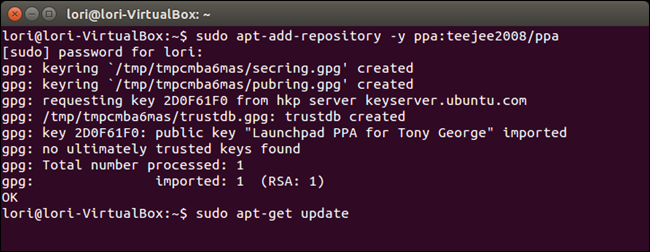
更新完畢后,你就完成了安裝Aptik的準備工作。接下來輸入以下命令并按回車:
代碼如下:
sudo apt-get install aptik
注意:你可能會看到一些有關于獲取不到包更新的錯誤提示。不過別擔心,如果這些提示看起來跟下邊圖片中類似的話,你的Aptik的安裝就沒有任何問題。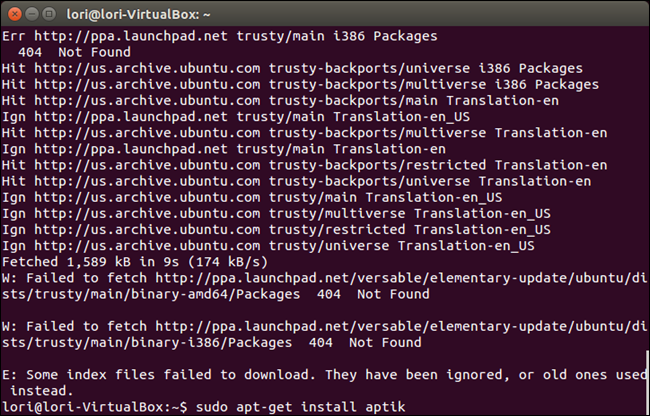
安裝過程會被顯示出來。其中一個被顯示出來的消息會提到此次安裝會使用掉多少磁盤空間,然后提示你是否要繼續,按下“y”再按回車,繼續安裝。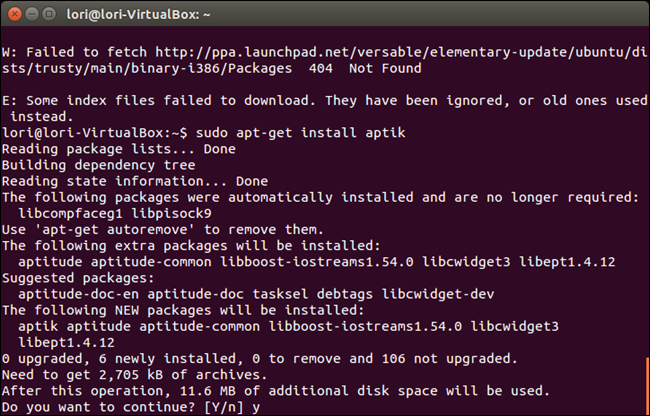
當安裝完成后,輸入“Exit”并按回車或者按下左上角的“X”按鈕,關閉終端窗口。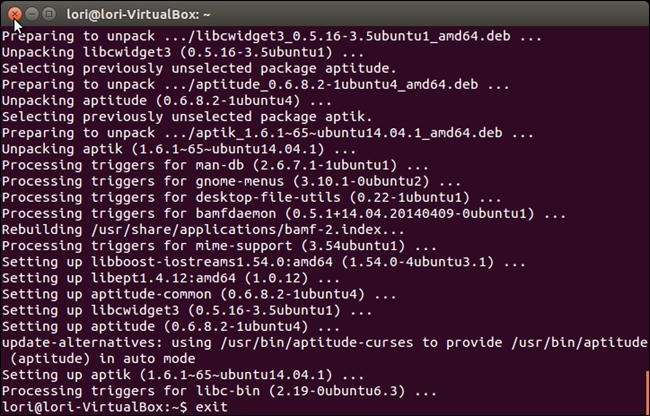
在正式運行Aptik前,你需要設置好備份目錄到一個U盤、網絡驅動器或者類似于Dropbox和Google Drive的云帳號上。這兒的例子中,我們使用的是Dropbox。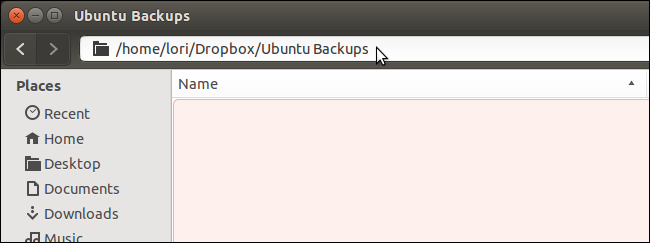
一旦設置好備份目錄,點擊啟動欄上方的“Search”按鈕。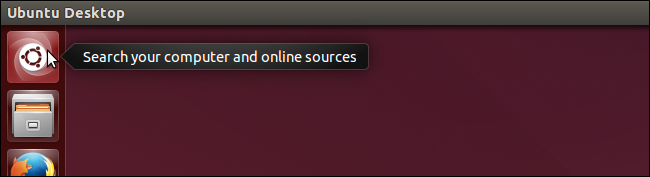
在搜索框中鍵入 “aptik”。結果會隨著你的輸入顯示出來。當Aptik圖標顯示出來的時候,點擊它打開應用。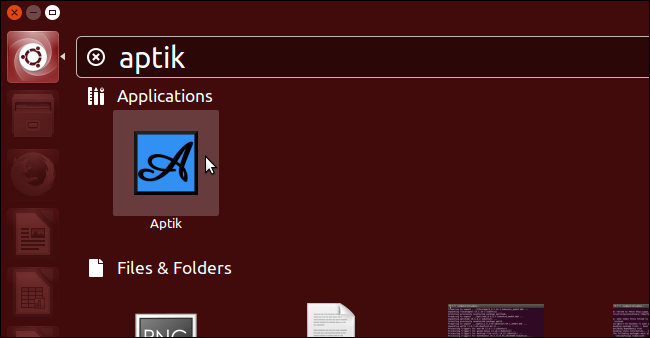
此時一個對話框會顯示出來要求你輸入密碼。輸入你的密碼并按“OK”按鈕。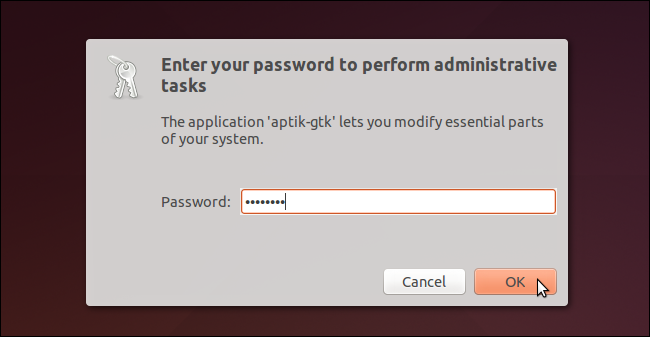
Aptik的主窗口顯示出來了。從“Backup Directory”下拉列表中選擇“Other…”。這個操作允許你選擇你已經建立好的備份目錄。
注意:在下拉列表的右側的 “Open” 按鈕會在一個文件管理窗口中打開選擇目錄功能。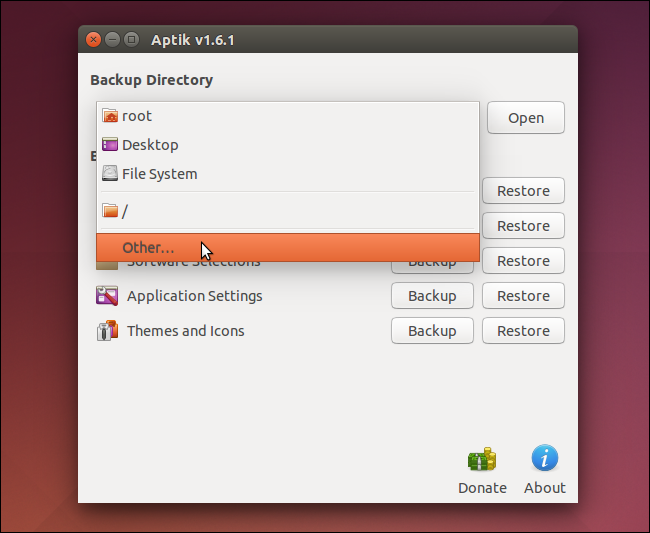
在 “Backup Directory” 對話窗口中,定位到你的備份目錄,然后按“Open”。
注意:如果此時你尚未建立備份目錄或者想在備份目錄中新建個子目錄,你可以點“Create Folder”來新建目錄。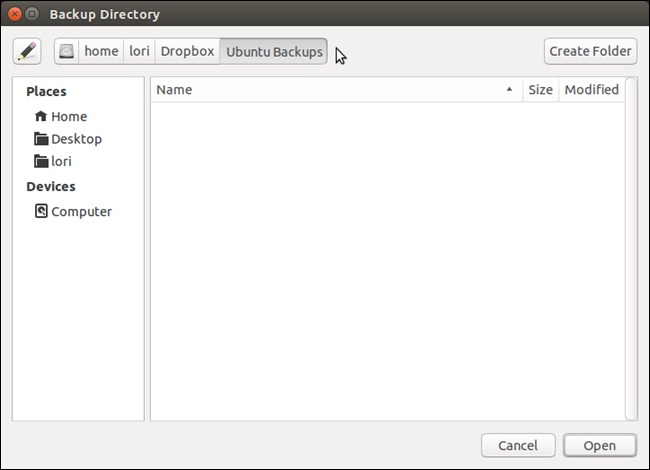
點擊“Software Sources (PPAs).”右側的 “Backup”來備份已安裝的PPAs。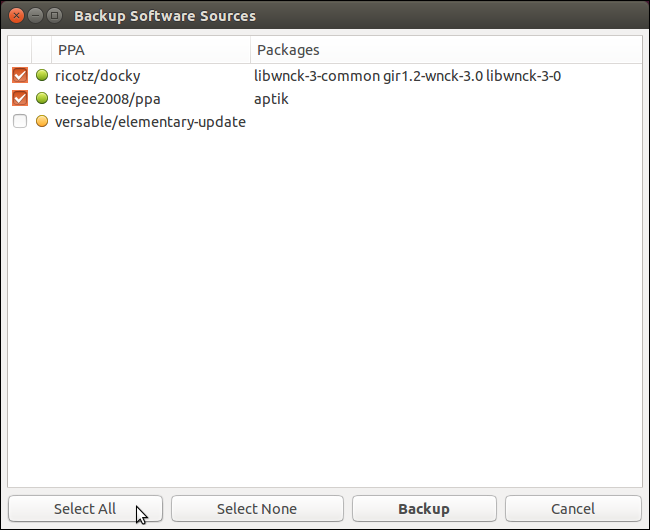
然后“Backup Software Sources”對話窗口顯示出來。已安裝的包和對應的源(PPA)同時也顯示出來了。選擇你需要備份的源(PPAs),或者點“Select All”按鈕選擇所有源。
點擊 “Backup” 開始備份。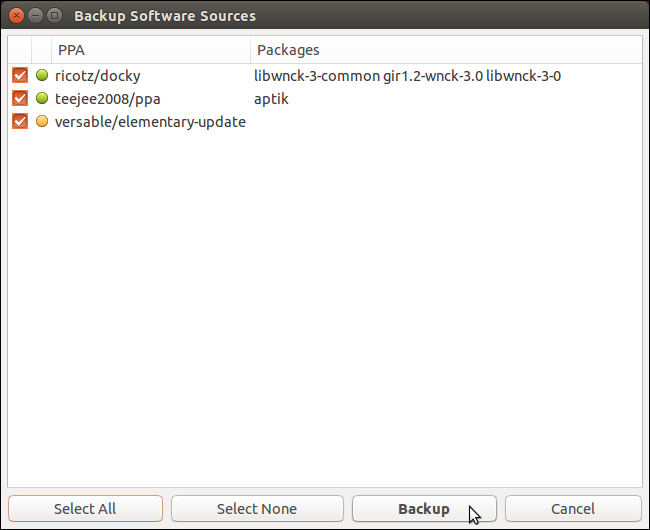
備份完成后,一個提示你備份完成的對話窗口會蹦出來。點擊 “OK” 關掉。
一個名為“ppa.list”的文件出現在了備份目錄中。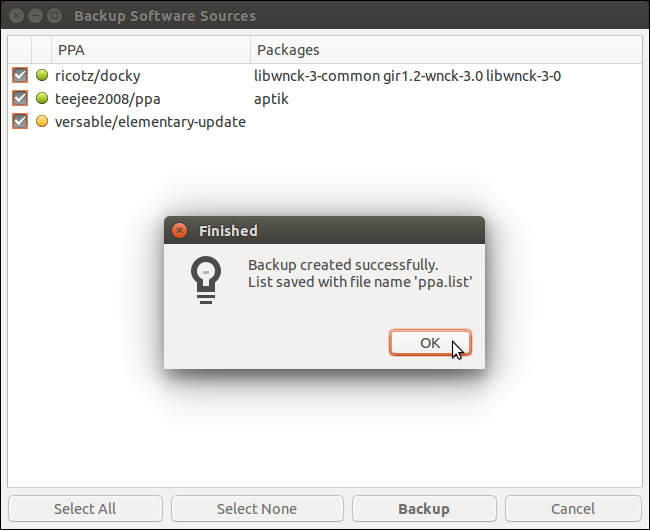
感謝各位的閱讀,以上就是“如何安裝Aptik來備份Ubuntu系統”的內容了,經過本文的學習后,相信大家對如何安裝Aptik來備份Ubuntu系統這一問題有了更深刻的體會,具體使用情況還需要大家實踐驗證。這里是億速云,小編將為大家推送更多相關知識點的文章,歡迎關注!
免責聲明:本站發布的內容(圖片、視頻和文字)以原創、轉載和分享為主,文章觀點不代表本網站立場,如果涉及侵權請聯系站長郵箱:is@yisu.com進行舉報,并提供相關證據,一經查實,將立刻刪除涉嫌侵權內容。